win10我的电脑怎么放在桌面
- 分类:Win10 教程 回答于: 2019年07月06日 11:36:00
win10我的电脑图标怎么放在桌面呢?一不小心将win10桌面上的此电脑图标删除了,找了半天都没找到它。win10系统怎么将我的电脑图标藏的隐蔽。今天,我就将找回win10我的电脑图标方法分享给你们
刚重装完win10系统有些小伙伴就急急忙忙的来询问小编,怎么win10桌面上只有一个回收站呐,最基本的计算机图标都没有!别着急,下面,我就给大家介绍一下将win10我的电脑图标放在桌面的方法
win10我的电脑怎么放到桌面
1、键盘上同时按下【win+i】键,打开【设置】窗口

win10我的电脑 放到桌面电脑图解1
2、打开设置窗口,选择个性化。
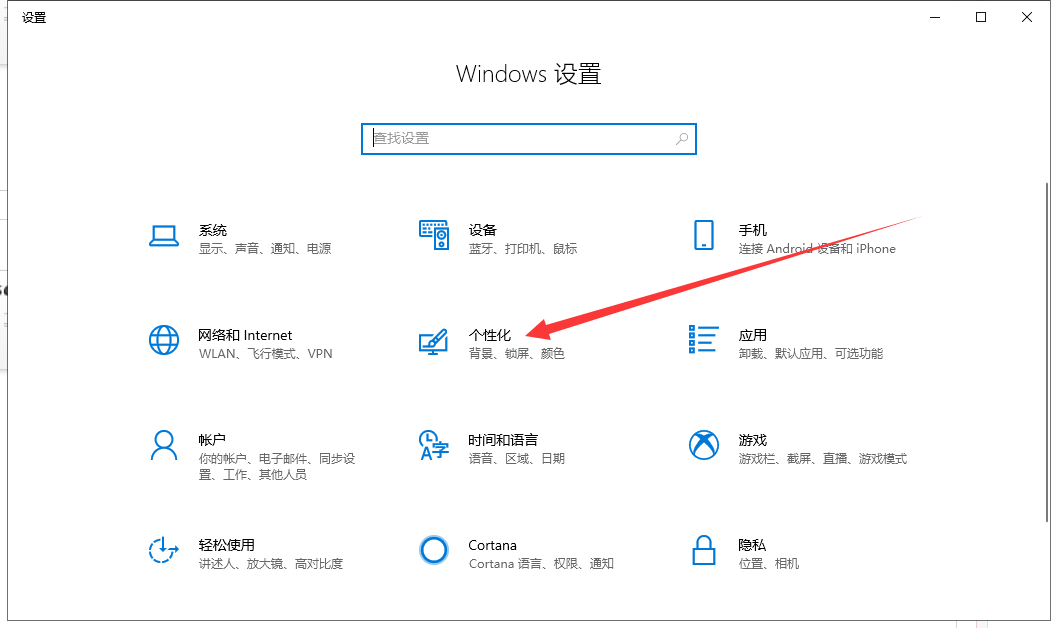
桌面电脑图解2
3、左侧栏下选择主题

win10我的电脑 放到桌面电脑图解3
4、下滑鼠标,在相关的设置下找到桌面图标设置,点击它

我的电脑电脑图解4
5、这时候小伙伴应该就知道原因了,桌面图标下的计算机复选框没有勾选,勾选之后点击确定
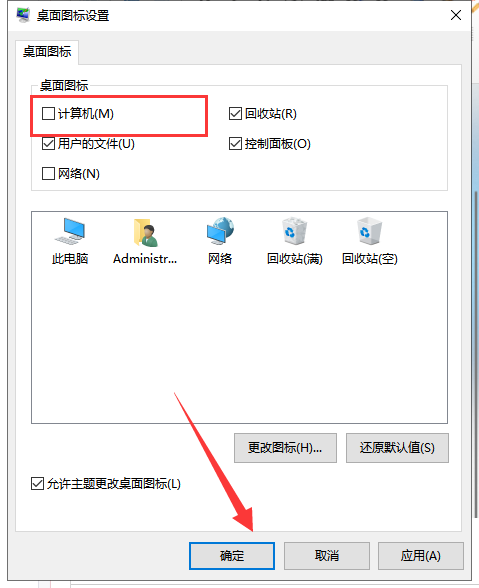
win10电脑图解5
6、瞧。我的电脑图标回到win10桌面了

桌面电脑图解6
以上就是win10我的电脑图标放在桌面的方法了,是不是很简单呢?相信你一定学会了
 有用
26
有用
26


 小白系统
小白系统


 1000
1000 1000
1000 1000
1000 1000
1000 1000
1000 1000
1000 1000
1000 1000
1000 1000
1000 1000
1000猜您喜欢
- windows10家庭版关闭自动更新的方法..2021/11/30
- 电脑高手教你如何升级win102021/07/08
- 无u盘重装win10系统步骤演示..2021/12/29
- 小白一键升级win10游戏版系统教程..2022/03/22
- 详解win10安装微星网卡驱动的方法..2021/04/09
- win10以太网络电缆被拔出怎么解决..2021/03/11
相关推荐
- 电脑系统安装win10详细步骤教程..2022/07/14
- 戴尔电脑win10网络受限怎么办?..2021/01/29
- 联想笔记本win10开机黑屏没反应怎么办..2021/12/11
- acer笔记本重装系统win10教程..2022/09/09
- 详解win10怎么开启蓝牙2018/11/14
- 小编教你电脑运行慢怎么处理..2017/09/21

















